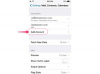iPhone에 문제가 있는 경우 하드 리셋으로 문제를 해결할 수 있습니다. 하드 리셋은 기기를 공장 설정으로 되돌리기 때문에 iPhone을 판매하기 전에 취해야 할 중요한 단계이기도 합니다. 많은 사람들이 소프트 리셋과 하드 리셋의 차이점과 특정 상황에 가장 적합한 접근 방식을 이해하지 못합니다. 휴대폰을 포기하기 전에 수행 방법과 소프트 리셋을 포함한 하드 리셋의 기본 사항을 알아보세요.

아이폰을 하드 리셋하는 방법
이미지 크레디트: urbazon/E+/GettyImages
iPhone에서 하드 리셋이란 무엇입니까?
하드 리셋은 iPhone을 공장 설정으로 복원하고 모든 데이터를 제거하는 것을 설명합니다. 문제 해결의 경우 이것은 잘 작동하지만 휴대 전화에 발생한 모든 문제를 해결하기 위한 극단적인 접근 방식을 나타냅니다. 하드 리셋은 새 제품일 때의 상태로 되돌리기 때문에 모든 데이터와 정보를 제거하는 하드 리셋은 이 목적에 적합합니다. iPhone에 사소한 문제가 있는 경우 먼저 소프트 리셋을 시도해 볼 가치가 있습니다. 그러면 기기가 재부팅되고 문제가 해결될 수 있습니다.
오늘의 비디오
iPhone을 하드 리셋하고 싶은 이유는 무엇입니까?
하드 리셋은 심각한 문제에 적합합니다. iPhone에 바이러스가 있는 경우 전화기에 "iPhone 오류 9" 또는 "iPhone 오류 4013"이 표시되고 iPhone이 속도가 상당히 느려지거나 다른 사람에게 판매하는 경우 하드 리셋을 고려해야 합니다. 아이폰. 하드 리셋을 수행하기 전에 데이터를 백업할 수 있지만 프로세스를 되돌릴 수는 없으며 수행하기로 결정하기 전에 신중하게 생각해야 합니다. 문제가 심각하지 않은 경우 소프트 리셋만 있으면 됩니다.
iPhone을 하드 리셋하는 방법
iPhone을 하드 리셋하는 프로세스는 iPhone X, iPhone 8 및 8 Plus, iPhone 7 및 7 Plus, SE 및 기타 모든 최신 모델을 포함한 최신 iPhone에서 변경되지 않았습니다. iPhone을 재설정하는 방법에는 핸드셋에서 수행하는 하드 재설정, iTunes를 통해 수행하는 하드 재설정 및 소프트 재설정의 세 가지 방법이 있습니다.
iPhone을 하드 리셋하는 것은 휴대폰에서 또는 컴퓨터에 연결된 휴대폰으로 iTunes를 통해 쉽게 수행할 수 있습니다. 핸드셋에서 "설정" 앱으로 이동한 다음 "일반"을 선택합니다. 일반 화면 하단으로 스크롤하여 "재설정"을 탭합니다. 하위 메뉴에서 "모든 콘텐츠 및 설정 지우기"를 선택하고 마지막으로 "지우기 아이폰."
컴퓨터에서 iTunes를 통해 하드 리셋하려면 USB 케이블을 통해 iPhone을 iTunes에 연결하십시오. iTunes를 실행하고 "iPhone" 버튼을 클릭합니다. "요약" 탭에서 "iPhone 복원" 옵션을 선택합니다. 전화기에 있는 데이터의 백업을 생성하라는 메시지가 표시됩니다. "복원"을 클릭하면 iTunes가 iPhone을 출고 시 상태로 되돌립니다.
iPhone을 소프트 리셋하는 경우 이전 모델의 프로세스는 이후 모델의 프로세스와 약간 다릅니다. iPhone 6, 6S, SE, 5, 5S 및 이전 모델의 경우 "홈"과 전원 버튼을 길게 누릅니다. 화면이 검게 변하고 Apple 로고가 다시 나타날 때까지 아래로 눌러 주십시오. 화면. 이후 모델의 프로세스는 크게 변경되지 않습니다. 전원 버튼과 볼륨 버튼 중 하나를 동시에 길게 누릅니다. 화면에 "밀어서 전원 끄기"가 표시되면 버튼에서 손을 떼고 "밀어서 전원 끄기" 버튼을 가로질러 손가락을 밉니다. 몇 초 기다린 다음 전원 버튼을 눌러 iPhone을 다시 시작하십시오.
기타 고려 사항/경고
꼭 필요하다고 확신하는 경우가 아니면 iPhone을 하드 리셋하지 마십시오. 그리고 잃어버리고 싶지 않은 데이터는 백업해 두십시오. 소프트 리셋 프로세스는 iPhone에 큰 영향을 미치지 않으며 프로세스가 완료될 때 데이터는 그대로 유지되지만 하드 리셋은 모든 데이터를 제거합니다. iCloud(휴대폰에서 수행 가능)를 사용하거나 iPhone을 컴퓨터에 연결하여 백업하십시오. 컴퓨터에서 iTunes로 이동하여 요약의 "백업" 섹션에서 "지금 백업"을 선택합니다. 당신의 아이폰.